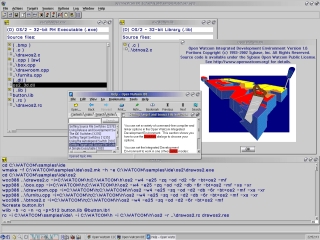ពេលខ្លះនៅពេលដែលវីនដូ 7 ចាប់ផ្តើមឡើងបង្អួចលេចឡើងដោយលេខកូដកំហុស 0xc0000225 ឈ្មោះឯកសារប្រព័ន្ធបរាជ័យនិងអត្ថបទពន្យល់។ កំហុសនេះមិនសាមញ្ញទេហើយវាមានវិធីសាស្រ្តជាច្រើននៃដំណោះស្រាយ - យើងចង់ណែនាំអ្នកឱ្យស្គាល់ពួកគេនៅថ្ងៃនេះ។
កំហុស 0xc0000225 និងវិធីដើម្បីជួសជុលវា
លេខកូដកំហុសនៅក្នុងសំណួរមានន័យថាវីនដូមិនអាចចាប់ផ្ដើមបានត្រឹមត្រូវទេដោយសារតែមានបញ្ហាជាមួយមេឌៀដែលវាត្រូវបានតំឡើងឬជួបប្រទះកំហុសដែលមិនបានរំពឹងទុកនៅពេលចាប់ផ្ដើម។ ក្នុងករណីភាគច្រើនវាមានន័យថាការបំផ្លាញឯកសារប្រព័ន្ធដោយសារតែការបរាជ័យផ្នែកទន់បញ្ហាជាមួយដ្រាយវ៍រឹងការតំឡើង BIOS មិនត្រឹមត្រូវឬការរំលោភលើបទបញ្ជាចាប់ផ្ដើមប្រព័ន្ធប្រតិបត្តិការប្រសិនបើមានពួកគេដំឡើងជាច្រើន។ ដោយសារហេតុផលមានលក្ខណៈខុសៗគ្នានៅក្នុងធម្មជាតិគ្មានវិធីសាស្រ្តសកលសម្រាប់ដោះស្រាយការបរាជ័យ។ យើងនឹងផ្តល់ជូននូវបញ្ជីដំណោះស្រាយទាំងមូលហើយអ្នកគ្រាន់តែត្រូវជ្រើសរើសយកមួយដែលត្រឹមត្រូវសំរាប់ករណីជាក់លាក់មួយ។
វិធីទី ១៖ ពិនិត្យមើលស្ថានភាពនៃដ្រាយវ៍រឹង
ភាគច្រើនកំហុស 0xc0000225 រាយការណ៍បញ្ហាជាមួយដ្រាយវ៍រឹង។ រឿងដំបូងដែលត្រូវធ្វើគឺត្រូវពិនិត្យមើលស្ថានភាពនៃការភ្ជាប់ HDD ជាមួយ motherboard របស់កុំព្យួទ័រនិងការផ្គត់ផ្គង់ថាមពល: ខ្សែអាចខូចឬទំនាក់ទំនងរលុង។
ប្រសិនបើអ្វីៗទាំងអស់មិនអីទេជាមួយនឹងការភ្ជាប់មេកានិកបញ្ហាអាចជាវត្តមាននៃវិស័យមិនល្អនៅលើឌីស។ អ្នកអាចផ្ទៀងផ្ទាត់វាដោយប្រើកម្មវិធី Victoria ដែលបានកត់ត្រានៅលើដ្រាយវ៍ USB ដែលអាចចាប់ផ្តើមបាន។
អានបន្ត៖ យើងពិនិត្យនិងព្យាបាលកម្មវិធីឌីស Victoria
វិធីទី ២ ៈជួសជុលវីនដូសឺវីស
មូលហេតុទូទៅបំផុតនៃបញ្ហាដែលយើងកំពុងពិចារណានៅថ្ងៃនេះគឺការខូចខាតដល់កំណត់ត្រាចាប់ផ្ដើមប្រព័ន្ធប្រតិបត្តិការបន្ទាប់ពីការបិទមិនត្រឹមត្រូវឬសកម្មភាពរបស់អ្នកប្រើប្រាស់។ អ្នកអាចដោះស្រាយបញ្ហាបានដោយអនុវត្តនីតិវិធីស្តារកម្មវិធីចាប់ផ្ដើមប្រព័ន្ធ - ប្រើការណែនាំនៅលើតំណខាងក្រោម។ ការកត់សម្គាល់តែមួយគត់គឺថាដោយសារមូលហេតុនៃកំហុសវិធីសាស្ត្រគ្រប់គ្រងដំបូងទំនងជាមិនត្រូវបានប្រើដូច្នេះសូមចូលទៅវិធីសាស្រ្តទី ២ និងទី ៣ ។
អានបន្ត៖ ស្តារកម្មវិធីចាប់ផ្ដើមប្រព័ន្ធវីនដូ ៧ ឡើងវិញ
វិធីទី ៣៖ ស្ដារភាគថាសនិងប្រព័ន្ធឯកសារថាសរឹង
ជាញឹកញាប់សារដែលមានលេខកូដ 0xc0000225 កើតឡើងបន្ទាប់ពី HDD ត្រូវបានបែងចែកមិនត្រឹមត្រូវទៅជាភាគថាសឡូជីខលដោយប្រើឧបករណ៍ប្រព័ន្ធឬកម្មវិធីភាគីទីបី។ ភាគច្រើនទំនងជាកំហុសមួយបានកើតឡើងក្នុងកំឡុងពេលបែកបាក់ - ចន្លោះដែលកាន់កាប់ដោយឯកសារប្រព័ន្ធប្រែទៅជាតំបន់ដែលមិនមានទីតាំងដែលធម្មជាតិធ្វើឱ្យវាមិនអាចចាប់ផ្ដើមពីវាបាន។ បញ្ហាជាមួយភាគថាសអាចត្រូវបានដោះស្រាយដោយការរួមបញ្ចូលគ្នារវាងអវកាសដែលបន្ទាប់ពីនោះវាជាការចង់អនុវត្តការស្តារការបើកដំណើរការឡើងវិញតាមវិធីដែលបានបង្ហាញខាងក្រោម។
មេរៀន: វិធីផ្សំភាគថាសរឹង
ប្រសិនបើប្រព័ន្ធឯកសារខូចស្ថានភាពនឹងកាន់តែស្មុគស្មាញ។ ការរំលោភលើរចនាសម្ព័ន្ធរបស់វាមានន័យថាដ្រាយវ៍រឹងនឹងមិនអាចប្រើបានសម្រាប់ការទទួលស្គាល់ដោយប្រព័ន្ធ។ នៅក្នុងស្ថានភាពនេះនៅពេលភ្ជាប់ទៅកុំព្យូទ័រផ្សេងទៀតប្រព័ន្ធឯកសារនៃ HDD បែបនេះនឹងត្រូវបានកំណត់ជា RAW ។ យើងមានសេចក្តីណែនាំរួចហើយនៅលើគេហទំព័ររបស់យើងដែលនឹងជួយអ្នកដោះស្រាយបញ្ហា។
មេរៀន៖ វិធីជួសជុលប្រព័ន្ធឯកសារ RAW លើ HDD
វិធីទី ៤៖ ផ្លាស់ប្តូររបៀប SATA
កំហុស 0xc0000225 អាចកើតឡើងដោយសារតែរបៀបដែលបានជ្រើសរើសមិនត្រឹមត្រូវនៅពេលកំណត់ឧបករណ៍បញ្ជា SATA នៅក្នុង BIOS - ជាពិសេសដ្រាយវ៍រឹងទំនើប ៗ ជាច្រើននឹងមិនដំណើរការត្រឹមត្រូវទេនៅពេលអាយឌីអ៊ីត្រូវបានជ្រើសរើស។ ក្នុងករណីខ្លះរបៀប AHCI អាចបង្កបញ្ហា។ អ្នកអាចអានបន្ថែមអំពីរបៀបប្រតិបត្តិការរបស់ឧបករណ៍បញ្ជាថាសរឹងក៏ដូចជាផ្លាស់ប្តូរពួកវានៅក្នុងសម្ភារៈខាងក្រោម។
អានបន្ត៖ តើ SATA Mode នៅក្នុង BIOS គឺជាអ្វី
វិធីទី ៥ ៈកំណត់លំដាប់ចាប់ផ្ដើមត្រឹមត្រូវ
បន្ថែមលើរបៀបមិនត្រឹមត្រូវបញ្ហានេះច្រើនតែបណ្តាលមកពីការបញ្ជាទិញស្បែកជើងមិនត្រឹមត្រូវ (ប្រសិនបើអ្នកប្រើថាសរឹងច្រើនជាងមួយឬការបញ្ចូលគ្នារវាង HDD និងអេសឌីអេស) ។ ឧទាហរណ៍សាមញ្ញបំផុតគឺថាប្រព័ន្ធត្រូវបានផ្ទេរពីដ្រាយវ៍រឹងធម្មតាទៅអេសឌីអេសអេសប៉ុន្តែផ្នែកដំបូងគឺភាគថាសប្រព័ន្ធដែលវីនដូព្យាយាមបើក។ ប្រភេទនៃការលំបាកនេះអាចត្រូវបានលុបចោលដោយរៀបចំលំដាប់ចាប់ផ្ដើមនៅក្នុង BIOS - យើងបានប៉ះលើប្រធានបទនេះរួចហើយដូច្នេះយើងផ្តល់តំណភ្ជាប់ទៅនឹងឯកសារពាក់ព័ន្ធ។
អានបន្ត៖ របៀបបង្កើតថាសដែលអាចចាប់ផ្តើមបាន
វិធីទី ៦៖ ប្តូរកម្មវិធីបញ្ជាឧបករណ៍បញ្ជា HDD ទៅជាស្តង់ដារ
ពេលខ្លះកំហុស 0xc0000225 លេចឡើងបន្ទាប់ពីតំឡើងឬជំនួស "motherboard" ។ ក្នុងករណីនេះមូលហេតុនៃដំណើរការខុសប្រក្រតីជាធម្មតាស្ថិតនៅក្នុងភាពមិនស៊ីសង្វាក់នៃកម្មវិធីបង្កប់នៃមីក្រូវ៉េវដែលគ្រប់គ្រងការភ្ជាប់ជាមួយដ្រាយវ៍រឹងទៅឧបករណ៍បញ្ជាដូចគ្នានៅលើឌីសរបស់អ្នក។ នៅទីនេះអ្នកនឹងត្រូវធ្វើឱ្យសកម្មនូវកម្មវិធីបញ្ជាស្តង់ដារ - សម្រាប់ការនេះអ្នកត្រូវប្រើបរិស្ថានស្តារវីនដូដែលបានទាញយកពីដ្រាយវ៍យូអេសប៊ី។
អានបន្ត៖ វិធីបង្កើត USB flash drive ដែលអាចចាប់ផ្ដើមបានវីនដូ ៧
- យើងចូលទៅក្នុងចំណុចប្រទាក់បរិស្ថាននៃការងើបឡើងវិញហើយចុច ការផ្លាស់ប្តូរ + F10 រត់ បន្ទាត់ពាក្យបញ្ជា.
- បញ្ចូលពាក្យបញ្ជា
regeditដើម្បីចាប់ផ្តើមកម្មវិធីនិពន្ធចុះបញ្ជី។ - ចាប់តាំងពីយើងបានចាប់ផ្តើមពីបរិយាកាសនៃការស្តារឡើងវិញអ្នកនឹងត្រូវជ្រើសរើសថតឯកសារ HKEY_LOCAL_MACHINE.

បន្ទាប់ប្រើមុខងារ "ទាញយកព្រៃ"ដែលមានទីតាំងនៅក្នុងមឺនុយ ឯកសារ. - ឯកសារដែលមានទិន្នន័យចុះបញ្ជីដែលយើងត្រូវទាញយកមានទីតាំងនៅ
D: Windows System32 Config System។ ជ្រើសរើសវាកុំភ្លេចដាក់ឈ្មោះចំណុចម៉ោនហើយចុច យល់ព្រម. - ឥឡូវនេះរកឃើញសាខាដែលបានទាញយកនៅក្នុងមែកធាងបញ្ជីឈ្មោះហើយបើកវា។ ទៅប៉ារ៉ាម៉ែត្រ
HKEY_LOCAL_MACHINE TempSystem CurrentControlSet services msahciហើយជំនួសវិញចាប់ផ្តើមសរសេរចុះ0.
ប្រសិនបើអ្នកផ្ទុកឌីសនៅក្នុងរបៀបអាយឌីអ៊ីសូមបើកសាខាHKLM TempSystem CurrentControlSet services pciideហើយធ្វើប្រតិបត្តិការដូចគ្នា។ - បើកម្តងទៀត ឯកសារ ហើយជ្រើសរើស "ផ្ទុកគុម្ពឈើ" ដើម្បីអនុវត្តការផ្លាស់ប្តូរ។




ចេញ កម្មវិធីនិពន្ធចុះបញ្ជីបន្ទាប់មកទុកឱ្យបរិស្ថានងើបឡើងវិញយកដ្រាយវ៍ USB ចេញហើយចាប់ផ្ដើមកុំព្យូទ័រឡើងវិញ។ ឥឡូវនេះប្រព័ន្ធគួរតែចាប់ផ្តើមធម្មតា។
សេចក្តីសន្និដ្ឋាន
យើងបានពិចារណាពីមូលហេតុនៃការបង្ហាញពីកំហុស 0xc0000225 ហើយក៏ផ្តល់ជម្រើសសម្រាប់ដោះស្រាយបញ្ហាផងដែរ។ នៅក្នុងដំណើរការយើងបានរកឃើញថាបញ្ហានៅក្នុងសំណួរកើតឡើងដោយសារតែហេតុផលជាច្រើន។ សរុបសេចក្ដីមកយើងបន្ថែមថាក្នុងករណីដ៏កម្រការបរាជ័យនេះក៏កើតឡើងនៅពេលមានដំណើរការខុសប្រក្រតីជាមួយ RAM ប៉ុន្តែបញ្ហា RAM ត្រូវបានធ្វើរោគវិនិច្ឆ័យដោយរោគសញ្ញាជាក់ស្តែង។